Η φωτογραφική μηχανή υψηλής ανάλυσης στο iPhone 4S είναι μια ευλογία και μια κατάρα. Ο αισθητήρας υψηλής ανάλυσης σάς επιτρέπει να καταγράφετε τραγανές και καθαρές εικόνες, οι οποίες στη συνέχεια σας παροτρύνουν να τραβήξετε περισσότερες φωτογραφίες. Το μειονέκτημα είναι ότι αυτή η συλλογή φωτογραφιών υψηλής ανάλυσης αρχίζει να τρώει στο διαθέσιμο αποθηκευτικό χώρο του iPhone σας. Εισάγετε φωτογραφίες Cloud (99 σεντ), μια εφαρμογή κάμερας που αποθηκεύει φωτογραφίες στο λογαριασμό σας Dropbox, ελευθερώνοντας χώρο στο iPhone σας για εφαρμογές, μουσική και άλλο περιεχόμενο.
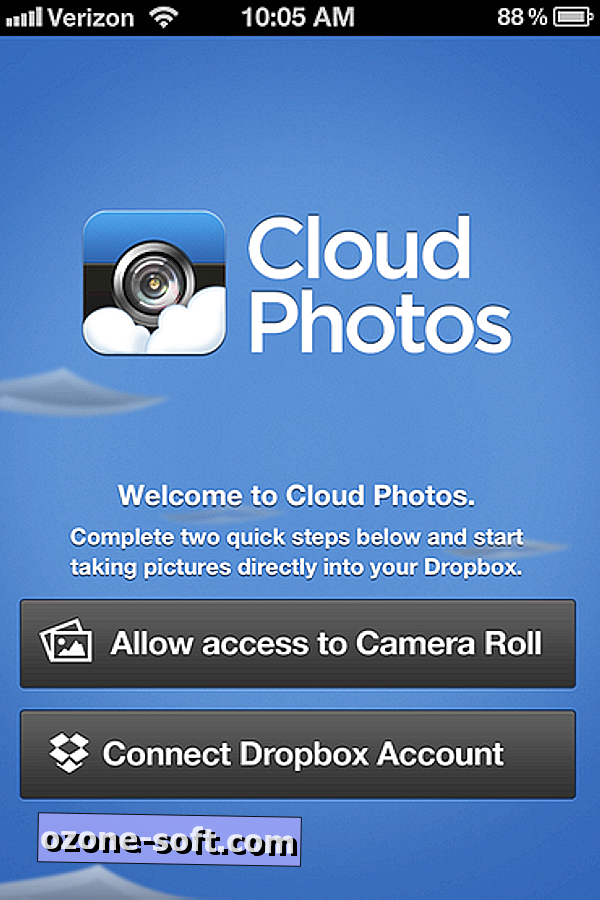
Μετά την εκκίνηση της εφαρμογής, θα σας υποδεχτούμε δύο κουμπιά: το ένα επιτρέπει στην εφαρμογή πρόσβαση στο Roll Camera σας και η άλλη σας συνδέει με το λογαριασμό σας στο Dropbox. Αφού έχετε πραγματοποιήσει τις απαραίτητες συνδέσεις, θα ερωτηθείτε αν θέλετε να αντιγράψετε όλες τις φωτογραφίες του Roll Camera σας στο Dropbox. Είναι ένας βολικός τρόπος για να δημιουργήσετε αντίγραφο ασφαλείας της βιβλιοθήκης σας ή το βήμα 1 στη διαδικασία της σφαγής μιας γεμάτης συλλογής φωτογραφιών. Εάν δεν κάνετε αυτό το βήμα τώρα, μπορείτε πάντα να αντιγράψετε όλο το Roll Camera σας στο Dropbox αργότερα.
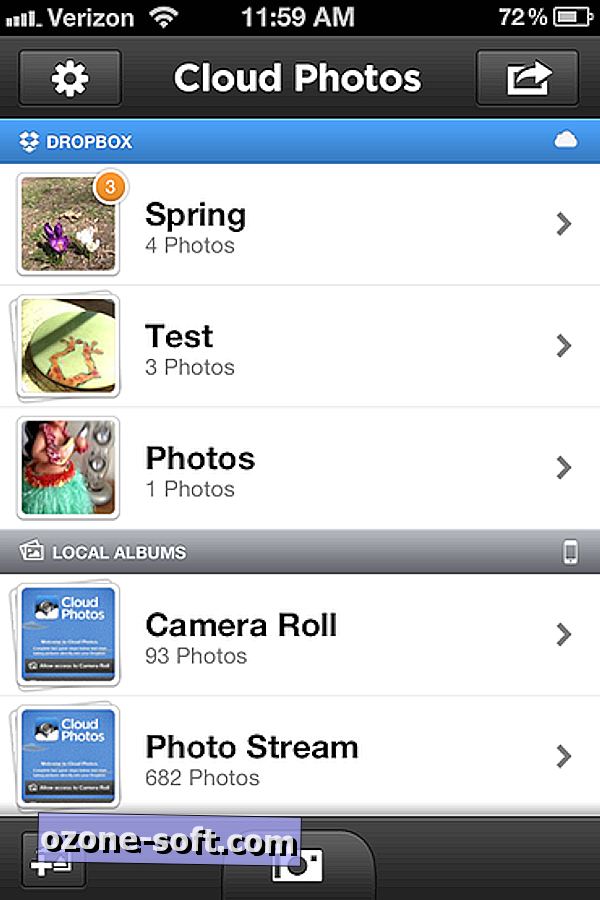
Στην αρχική οθόνη της εφαρμογής Cloud Photos εμφανίζονται οι φάκελοί σας Dropbox και οι τοπικοί φάκελοι (Roll Camera, Photo Stream και οποιαδήποτε τοπικά άλμπουμ που έχετε δημιουργήσει). Οι φωτογραφίες Cloud δημιουργούν ένα φάκελο "Φωτογραφίες" στο Dropbox και μπορείτε να δημιουργήσετε νέους φακέλους Dropbox αγγίζοντας το κουμπί στην κάτω αριστερή γωνία.
Για να πατήσετε μια εικόνα, πατήστε το κουμπί εικονιδίου κάμερας στο κάτω μέρος της εφαρμογής. Στην επάνω αριστερή γωνία, μπορείτε να μεταβείτε ανάμεσα στις κάμερες που βρίσκονται μπροστά και πίσω και να ελέγξετε το φλας, καθώς και τα προηγμένα χειριστήρια για ισορροπία λευκού, εστίαση, έκθεση και εμφάνιση γραμμών πλέγματος. Ο φάκελος όπου θα αποθηκευτεί η φωτογραφία παρατίθεται στην κάτω αριστερή γωνία. πατήστε σε αυτό το κουμπί για να αλλάξετε φακέλους.

Εάν έχετε επιλέξει ένα φάκελο Dropbox, μια φωτογραφία θα μεταφορτωθεί στο Dropbox και δεν θα εμφανιστεί στο Roll Camera σας. Ωστόσο, μπορείτε να χρησιμοποιήσετε την εφαρμογή για να περιηγηθείτε στις φωτογραφίες που είναι αποθηκευμένες σε φακέλους Dropbox. η εφαρμογή αποθηκεύει μια μεγάλη μικρογραφία που δεν διακρίνεται από τοπικά αποθηκευμένες φωτογραφίες όταν προβάλλεται σε πλήρη οθόνη. Ο Syrp, ο προγραμματιστής του Cloud Photos, ισχυρίζεται ότι αυτές οι μικρογραφίες καταλαμβάνουν το 1/40 του χώρου ως πρωτότυπη φωτογραφία.
Μπορείτε εύκολα να μετακινήσετε και να αντιγράψετε φωτογραφίες και ολόκληρους φακέλους, διευκολύνοντας τη μεταφορά φωτογραφιών από το Dropbox στο iPhone σας και αντίστροφα. Πατήστε το κουμπί κοινής χρήσης στην επάνω δεξιά γωνία και τα κουμπιά μετακίνησης, αντιγραφής, κοινής χρήσης και διαγραφής εμφανίζονται στο κάτω μέρος της εφαρμογής. Μπορείτε επίσης να κάνετε σάρωση σε ένα άλμπουμ της λίστας για να αποκαλύψετε τα πλήκτρα κίνησης, αντιγραφής, διαμοιρασμού και διαγραφής.
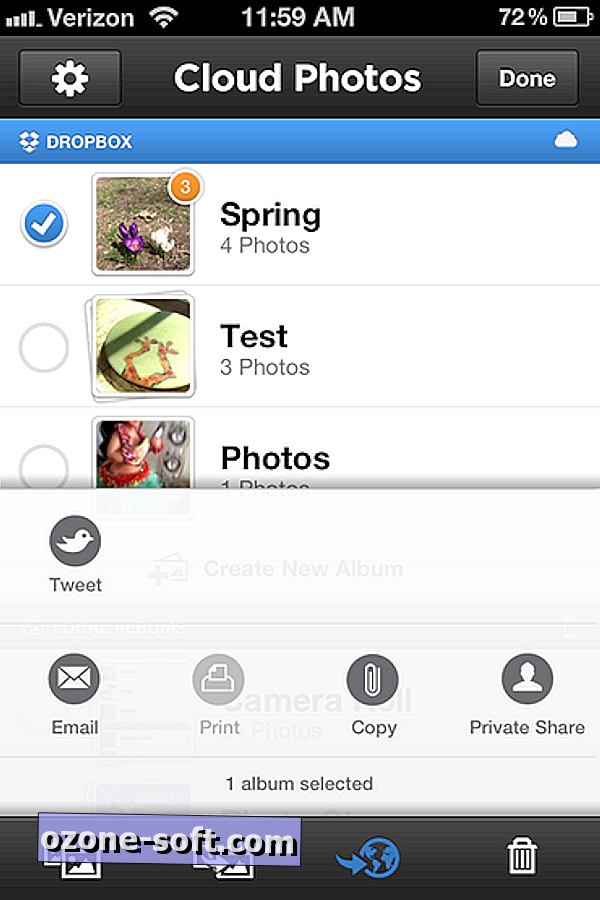
Η εφαρμογή διαθέτει επίσης μια λειτουργία Private Share, αλλά θα πρέπει να έχετε πρόσβαση στο Dropbox μέσω του Web για να ρυθμίσετε έναν κοινόχρηστο φάκελο και να στείλετε προσκλήσεις σε φίλους. Δεν μπορείτε να ορίσετε το φάκελο "Φωτογραφίες" ως κοινόχρηστο φάκελο, αλλά μπορείτε να μοιραστείτε οποιονδήποτε υποφάκελο στο φάκελο "Φωτογραφίες". Στη συνέχεια, όταν τραβήξετε φωτογραφίες με το Cloud Photos σε αυτόν το φάκελο, οι φίλοι που προσκαλέσατε να μοιραστούν τον φάκελο θα μπορούν να τα δουν. Και όσες φωτογραφίες προσθέτουν στο φάκελο, θα μπορείτε να δείτε τη χρήση της εφαρμογής.
Τέλος, στις ρυθμίσεις, μπορείτε να ορίσετε την εφαρμογή να μεταφορτώσει μέσω 3G ή μόνο Wi-Fi. Μπορείτε επίσης να ρυθμίσετε το άνοιγμα στην προβολή της κάμερας αντί για την προβολή των φακέλων, μειώνοντας τις πιθανότητες να χάσετε την επόμενη φωτογραφία σας.
Για άλλες εφαρμογές μεταφοράς φωτογραφιών, σας παραπέμπω σε προηγούμενη κάλυψη της εφαρμογής Scotty και Photo Transfer App.













Αφήστε Το Σχόλιό Σας